“¡Ayuda! Borré accidentalmente una nota en mi MacBook y no lo puede encontrar en iCloud. ¿Qué puedo hacer para recuperar las notas borradas en Mac?”
“Actualicé mi sistema de MacBook a macOS High Sierra, pero todas mis notas guardados localmente se han perdido. No sé qué pasa y cómo recuperarlos.”
Estas son algunas de las quejas acerca de notas borradas en Mac. Es muy común haber borrados una nota por error y haber perdido algunos archivos durante la actualización. Afortunadamente, las notas borradas o perdidas aún están dentro de tu Mac, pero no podrás encontrarlos de una forma normal, así que hay una gran posibilidad para recuperar notas en Mac. Si estás pasando por el mismo problema, ¡sigue los pasos para recuperar fácilmente las notas en Mac!
A la gente le gusta leer también: Cómo recuperar las notas de mi iPhone
Cómo recuperar notas borradas en Mac
Como mencionamos antes, las notas borradas aún siguen en tu Mac. Así que, sólo necesitas una herramienta para ayudarte a encontrar las notas y recuperarlas a donde por lo general son vistas.
FonePaw Recuperación de Datos es una herramienta altamente recomendada. Puede recuperar las notas borradas de manera segura y rápida en MacBook y iMac. A diferencia de algunas aplicaciones de recuperación de datos, FonePaw Recuperación de Datos ofrece un interfaz de usuario claro que es fácil de usar.
Por cierto, también puede recuperar imágenes, videos, audios, correos, documentos borrados y más. Y funciona con macOS Mojave, High Sierra y más.
¡Descárgalo y recupera tus notas en tan sólo 3 pasos!
Paso Uno: Configura la recuperación de notas
Instala FonePaw Recuperación de Datos y ábrelo. En la página de inicio, puedes seleccionar el tipo de dato y ubicación en donde se escaneará los datos borrados. Aquí seleccionamos documento. Luego haz clic en “Escanear” y prepárate.
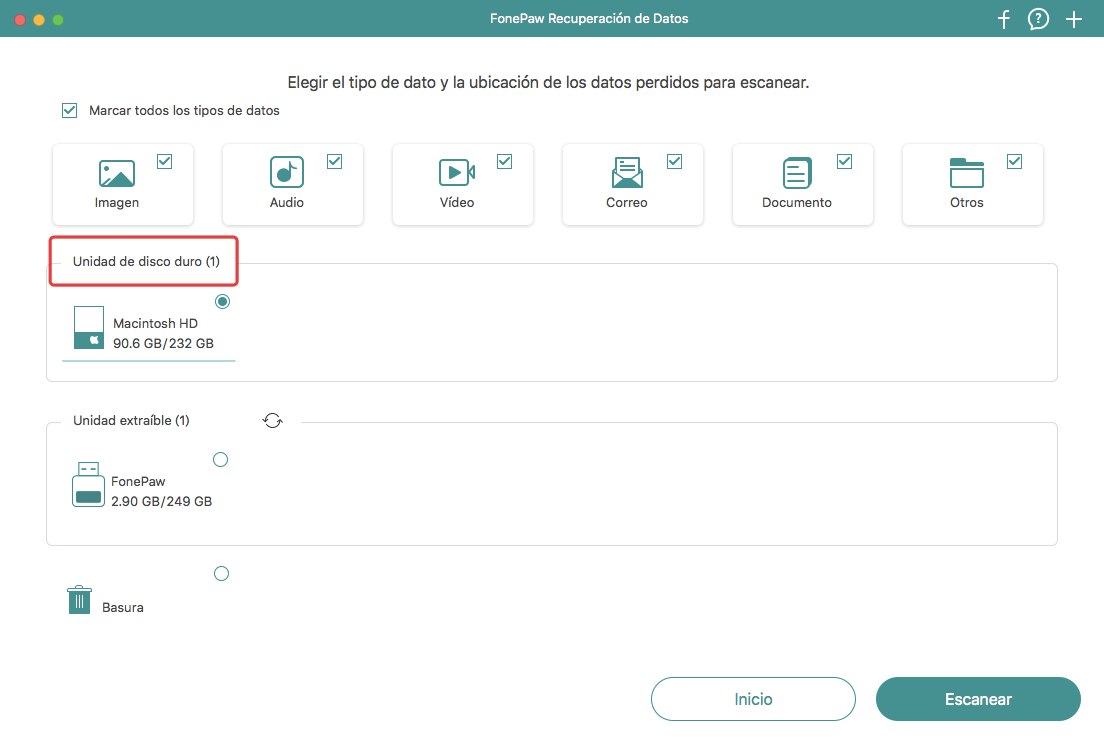
Paso Dos: Escanea y recupera notas en Mac
Después de que hagas clic en el botón de Escanear, FonePaw Recuperación de Datos empezará un escaneo rápido de forma automática. Cuando finalice, revisa el resultado por medio de la lista de ruta en la parte izquierda.
Ve a “~/Library/Containers/com.apple.Notes/Data/Library/Notes/”. Escoge los archivos .storedata y .storedata-wal a recuperar.
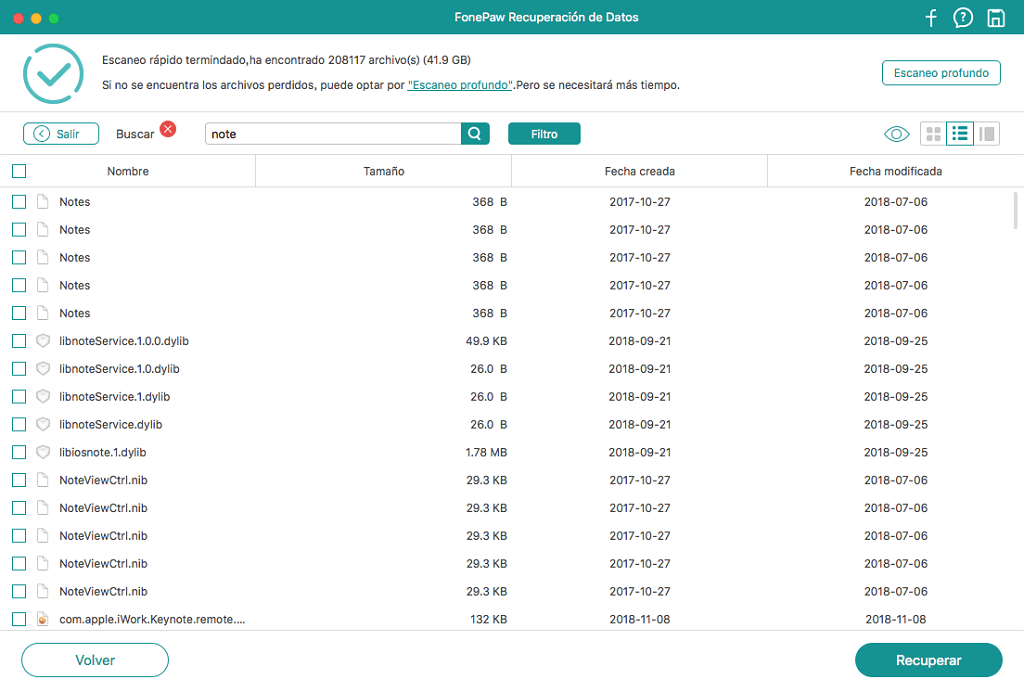
Tips: Si no te parece satisfactorio los resultados, haz clic en “Escaneo Profundo” para encontrar más contenido. Puede que tome un poco de tiempo.
Paso Tres: Visualiza las notas borradas en Mac
Antes de que puedas abrir las notas borradas, hay algo más qué hacer para que sean legibles.
Ve a la carpeta de salida con los archivos .storedate y .storesdata-wal.
Cambia las extensiones de archivos a .html. Cuando el cuadro de diálogo aparezca, haz clic en que quieres cambiar la extensión.
Luego, abre los archivos. Podrán leerse fácilmente en un navegador web o app como TextEdit con etiquetas HTML.
Presiona Cmd + F para encontrar el texto de la nota que estás buscando y pégalo en otra parte.
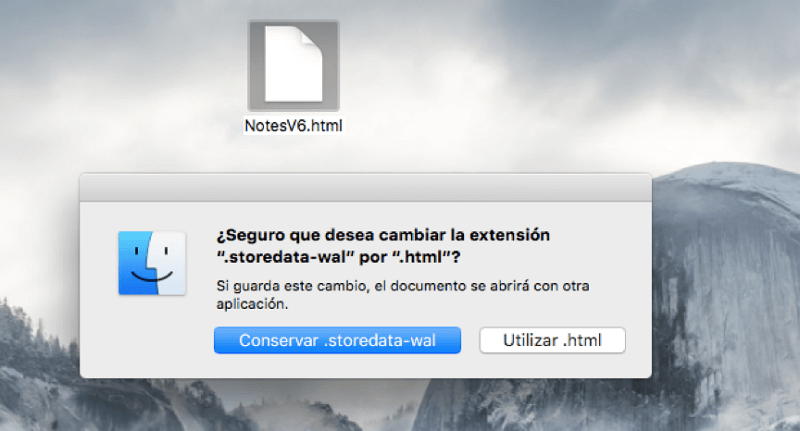
¡Descarga FonePaw Recuperación de Datos e inténtalo!
Las notas desaparecidas en Mac, ¿cómo recuperar notas perdidas?
Ya que estás aquí, puede que hayas perdido tus notas debido a la actualización del sistema. Algunas veces cuando los archivos se pierden durante la actualización de macOS, como la actualización macOS Mojave, como se menciona en la pregunta de inicio de este artículo. ¡No te preocupes! Existen dos maneras de arreglarlo.
Recupera notas desaparecidas desde archivos .storedata
Paso 1 Abre Finder. Ve a Ir> Ir a la carpeta. Introduce esta ruta: ~/Library/Containers/com.apple.Notes/Data/Library/Notes/.
Paso 2 Encuentra los archivos con el nombre .storedata y .storedata-wal, los cuales contienen los textos de las notas perdidas.
Paso 3 Luego abre los archivos .storedata y .storedata-wal siguiendo el método que se introdujo en la Parte 1.
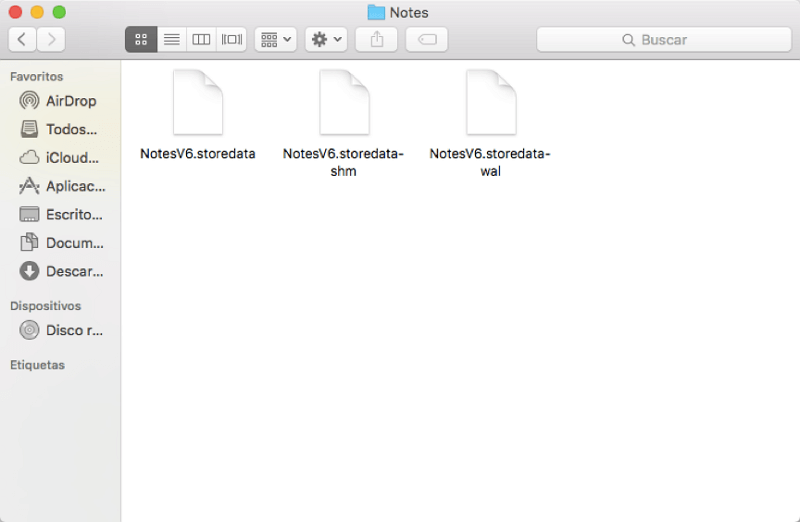
Restaura Notas Desaparecidas desde Time Machine
Time Machine es una función de respaldo integrada de Mac. Con él, puedes encontrar el respaldo del archivo de Notas que fueron creados antes de borrarlas.
Paso 1 Ejecuta Time Machine.
Paso 2 Ve a ~/Library/Containers/com.apple.Notes/Data/Library/Notes/. Encuentra un achivo de notas creado antes de la eliminación.
Paso 3 Haz clic en Restaurar para restaurar el archivo seleccionado.
Paso 4 Luego sal de Time Machine e inicia la app de Notas en tu Mac. Las notas perdidas deberán de reaparecer.
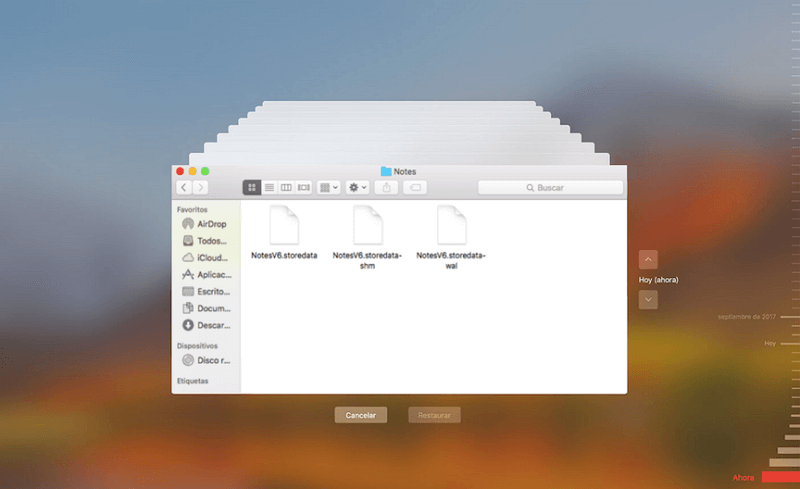
Lo mencionado son las maneras más sencillas y más eficientes para recuperar notas borradas/perdidas en Mac. ¿Te ayudó este pasaje? ¡Si fue así, por favor danos un like y compártelo con tus amigos!

- Mejores trucos
- 5 maneras de recuperar archivos borrados permanentemente en Windows PC
- Cómo recuperar archivos de Excel no guardados [1-minuto Guía]
- Reparar USB dañada: Cómo recuperar archivos de una memoria USB dañada
- Notepad Recovery: Recuperar archivos (.txt) no guardado/ borrados en bloc de notas
- Recuperación de archivos Mac: Cómo recuperar archivos borrados en Mac
- Recuperación de PDF: Cómo recuperar y reparar los archivos PDF
- El mejor reparador de USB 2019: Reparar memoria USB dañado sin perder datos
- Cómo recuperar un programa desinstalado por error en Windows

